
証券業界(とくにネット証券)が鼻息荒く顧客獲得合戦を繰り広げるなか彗星のごとく殴り込みをかけてきたのがイオン銀行です。
ここのメリットは誰でも金融機関の取り分の手数料が無料であること。
そしてもう一つがネットで申込書類を印刷できるということです。
というわけで早速ネットで申込書類を取り寄せてみましたのでその体験レポートです。
イオン銀行のiDeCoはネットで申込書類を作ってくれる
イオン銀行のiDeCoプランは他の金融機関ならば送ってくるはずの膨大な書類や冊子が一切ありません。
そのため、申込書類もネット上で質問に答えながら作っていくというスタイルとなっています。
必要事項を入力し、質問に答えていくと必要な書類のPDFが作成されていきます。それを自分で印刷して送るというわけですね。
これにより金融機関側が作成する資料や申込書のコストを削減して手数料を無料にしているのもわかります。
ではさっそく申し込み方法について見てみましょう。
イオン銀行iDeCoプラン申し込み方法
まずは、トップページからiDeCo申し込みをクリックします。
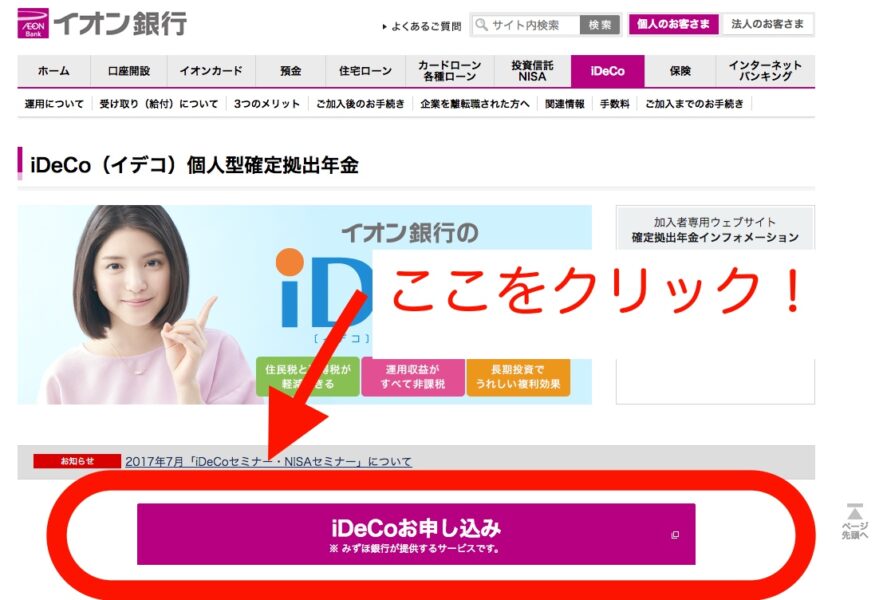 

するとみずほ銀行が提供するiDeCo申込画面にうつります。
イオン銀行からどうしてみずほ銀行へ?と思う方もおられますが、イオン銀行はあくまでiDeCoの代理店なのですね。
iDeCoサービス自体はみずほ銀行から提供されます。
次からは質問事項や必要事項入力画面へと移っていきます。
まずはかんたん診断から
イオン銀行のiDeCo申込画面になるまえに「加入資格かんたん診断」
というチェックスタイルの診断画面となります。

まずは自分がどのような手続きを希望するかを選択します。
多くの方は加入手続きだと思われますが、いくつかの質問が設定されています。
これに答えていくことによって、
- 自分がiDeCo(個人型確定拠出年金)に加入することができるか
- 掛金の上限がいくらになるか
などを確認することができます。
チェックの結果、自分が加入できることがわかった時点で加入申込書の記入画面へと移行していきます。
加入資格の確認
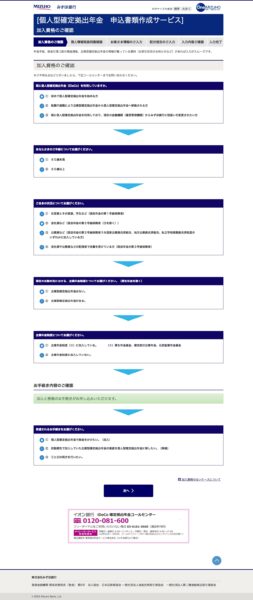 

簡単チェックのあと加入資格等を確認する画面となります。
確認される項目は
* すでにiDeCoを利用しているかどうか(全くの新規か移換か管理運営機関の変更か)
* 年齢について(60歳未満かどうか)
* 職業について(会社員か自営業か無職かなど)
* 企業型確定拠出年金の有無
* 企業年金・厚生年金基金の有無
これらを入力することで加入資格の有無がチェックされます。
その後新規加入か移換かどうかのチェックを入れます。
これが終われば次の画面へと移ります。
個人情報取扱同意確認
次にはある意味定番となっている個人情報の取扱についての同意が求められます。
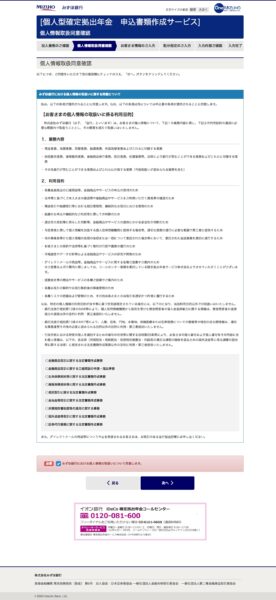 

これは同意しなければ次へ進めませんので一通り読んだらチェックを入れます。
お客様情報の入力
次から自分の情報を入力していきます。
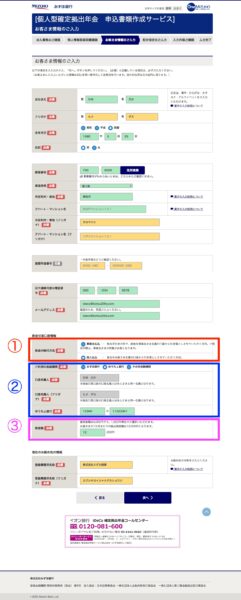 

必要な項目としては、
- 氏名・生年月日
- 住所
- 掛金引落口座情報
- 掛金額
- 勤務先
となるのですが、大切なチェックポイントが3つあります。
それは、1:掛金の納付方法、2:引き落とし口座の情報、そして3:拠出額です。それぞれ色分けしたので見てみてください。
掛金の納付方法
これは、掛金をどのようにして払い込むかの判断が求められます。
iDeCoの場合、給料の天引きで払い込む方法(事業主払込)と自分の預貯金口座からの引き落とし(個人払込)の2つの納付方法があります。
ただ・・・事業主払込にしてくれる企業はほとんどないと思われますので、個人払込にしておきましょう。
引き落とし口座の情報
つぎに引き落とし口座の情報です。
チェック項目はみずほ銀行の本支店かゆうちょ銀行、そしてその他の金融機関の3つから選択します。
掛金額
ここで掛金をいくらにするかを指定することができます。
iDeCoはいくらでも拠出できるのではなく、職業などにより拠出できる金額に限度があります。
拠出することのできる限度額は以下のようになります。
公務員や確定給付企業年金導入企業の勤務者:月額12,000円
企業型確定拠出年金導入企業の勤務者:月額20,000円
上記以外のサラリーマン:月額23,000円
自営業者:月額68,000円
専業主婦(主夫):月額12,000円
これがいくらかは最初に入力した加入資格の確認によって上限が設定されることになります。
最低5,000円から希望する上限までの金額を1000円単位で入力してください。
配分指定のご入力
次には運用商品の配分指定を入力していきます。
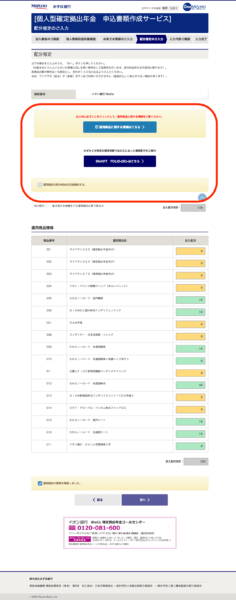 

私はまだ運用していない人にいきなり運用商品の決定をさせるのはいかがなものかと思ってしまいました。
最初に運用商品に関する情報はこちらをクリックすると運用商品の概要がPDFで別途表示されます。
ただ、読んでいてちんぷんかんぷんな方も多いと思われます。
この運用の割合は口座の申込みが完了してからゆっくり検討してからでも遅くはありません。
そのため、運用割合の決定はiDeCoの拠出が始まってからゆっくり検討されることをおすすめします。
そこで運用商品の配分割合は別途検討するにチェックを入れ、一番下にあります運用商品の情報を確認しましたにもう一つチェックを入れて次へをクリックします。
いっぽうで運用商品はもう決めている!方は運用商品欄で100%になるように運用商品の割合を入力してください。
そして最後に一番下にあります運用商品の情報を確認しましたにもう一つチェックを入れて次へをクリックします。
入力内容ご確認
つぎに今まで頑張って入力してきた入力内容の確認画面となります。
もうすぐ終了ですので頑張っていきましょう!
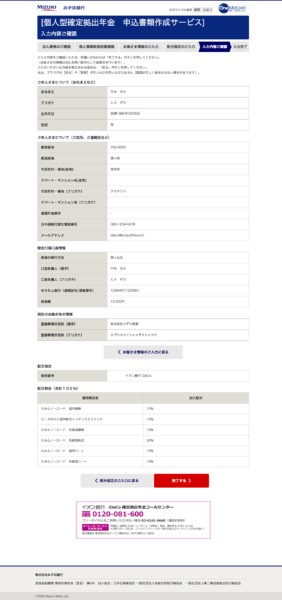 

この画面では今まで入力してきた内容が表示されます。
これで確認を押すと、入力した内容に従った申込書のPDFが作成されることになります。
そのためチェックをしっかりしてください。
もし間違っている項目があればブラウザの戻るのボタンを「使わずに」「お客様情報のご入力・配分情報のご入力に戻る」のボタンを押してください。
間違いがなければ完了するのボタンをクリックします。
印刷する
最後に入力した内容が表示されますので申込書を印刷するをクリックしてください。
すると入力した内容の申込書のPDFがダウンロードすることができます。
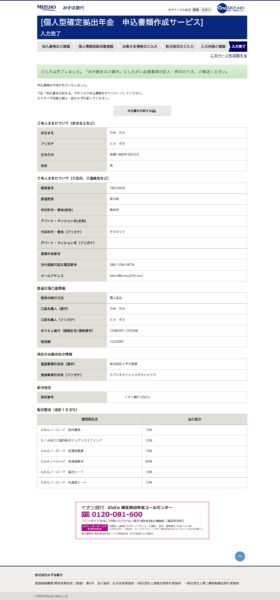 

印刷はご自身で印刷することになりますのでお手持ちのプリンタかあるいはコンビニのマルチコピー機で印刷する方法があります。
コンビニ印刷につきましては、以下の記事を参考にしていただければと思います。
まとめ
今回はイオン銀行のiDeCoプランの申込方法について実際に入力をしてみて体験してみました。
感じたのは想像以上に入力項目が多いなということです。
そして申込書の印刷段階で運用商品の配分割合を決めるのはちょっと早いのではないかということも感じました。
イオン銀行のiDeCoプランの商品・コストは非常に魅力的なものです。
申込みがもう少し簡単になるといいなと思っていますが、スタートしたばかりですので改善されることでしょう。
この記事が申し込みをされる方の参考になれば幸いです。
では、またよろしくです!



コメント